 System-Tutorial
System-Tutorial
 Windows-Serie
Windows-Serie
 Was soll ich tun, wenn die Erde in der unteren rechten Ecke von Windows 10 angezeigt wird, wenn ich nicht auf das Internet zugreifen kann? Verschiedene Lösungen für das Problem, dass die Erde in Win10 nicht auf das Internet zugreifen kann
Was soll ich tun, wenn die Erde in der unteren rechten Ecke von Windows 10 angezeigt wird, wenn ich nicht auf das Internet zugreifen kann? Verschiedene Lösungen für das Problem, dass die Erde in Win10 nicht auf das Internet zugreifen kann
Was soll ich tun, wenn die Erde in der unteren rechten Ecke von Windows 10 angezeigt wird, wenn ich nicht auf das Internet zugreifen kann? Verschiedene Lösungen für das Problem, dass die Erde in Win10 nicht auf das Internet zugreifen kann
Wenn wir das Win10-System verwenden, haben wir manchmal das Problem, dass wir nicht auf das Internet zugreifen können. Das Globussymbol in der unteren rechten Ecke zeigt an, dass keine Netzwerkverbindung besteht. Zu diesem Zeitpunkt benötigen wir möglicherweise einige Lösungen, um die Netzwerkverbindung wiederherzustellen. In diesem Artikel stellt Ihnen der PHP-Editor Xiaoxin verschiedene Lösungen für Win10-Netzwerkausfälle vor und hofft, Ihnen bei der Lösung dieses Problems zu helfen. Als nächstes werfen wir einen Blick darauf!
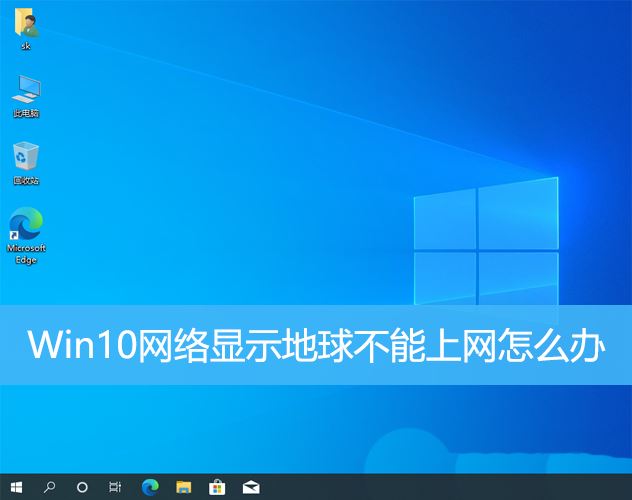
Methode 1: Direkt neu starten
Überprüfen Sie zunächst, ob das Netzwerkkabel nicht richtig eingesteckt ist und ob der Router oder das optische Modem im Rückstand ist den Router oder das optische Modem. Wenn auf dem Computer keine wichtigen Dinge erledigt werden, können Sie den Computer direkt neu starten. Die meisten kleineren Probleme können durch einen Neustart des Computers schnell behoben werden. Wenn festgestellt wird, dass die Breitbandanbindung nicht im Rückstand ist und das Netzwerk normal ist, ist das eine andere Sache.
Methode 2:
1. Drücken Sie die [Win]-Taste oder klicken Sie auf [Startmenü] in der unteren linken Ecke. Klicken Sie auf das zahnradförmige Symbol über dem Netzschalter (Win+i) 】;
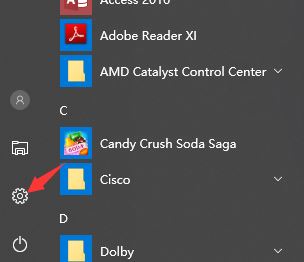
2. Im Windows-Einstellungsfenster können Sie die Einstellungen finden, oder Sie können direkt auf [Netzwerk und Internet] klicken Klicken Sie im Fenster „Netzwerk- und Internet-Startseite“ links auf „Status“. Im rechten Status finden Sie „Netzwerk zurücksetzen“. Es wird eine Beschreibung angezeigt: Dadurch werden alle Netzwerke gelöscht Adapter entfernen und anschließend neu installieren, und andere Netzwerkkonfigurationen werden auf die ursprünglichen Einstellungen zurückgesetzt. Nachdem Sie bestätigt haben, dass kein Problem vorliegt, klicken Sie auf [Jetzt zurücksetzen]. Eingabeaufforderungsschnittstelle, klicken Sie auf [Ja], die Treiber aller Netzwerkgeräte im aktuellen Computer werden gelöscht und dann neu installiert.
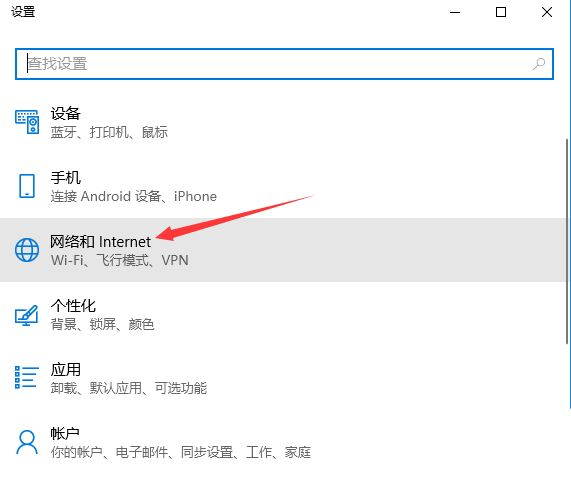
Hinweis: Wenn Sie aufgrund des Netzwerk-Resets von Win10 nicht auf das Internet zugreifen können, können Sie das zurücksetzen Netzwerk vor Bereiten Sie zunächst den Netzwerkkartentreiber vor, der offline installiert werden kann, damit er nach einem fehlgeschlagenen Netzwerk-Reset installiert werden kann.
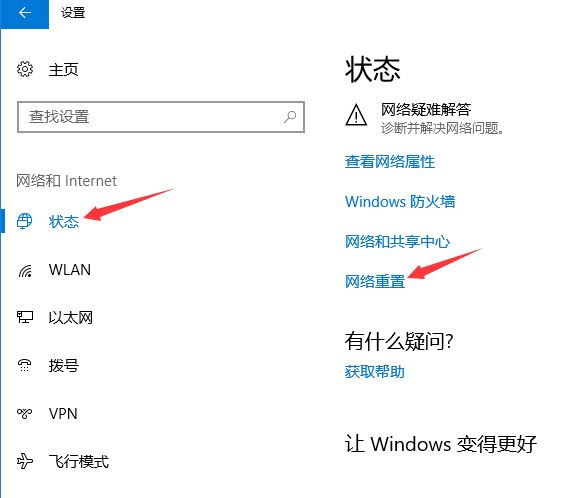
Methode 3:
1. Klicken Sie mit der rechten Maustaste auf das Symbol „Lokale Verbindung“ in der unteren rechten Ecke und wählen Sie unter den beiden Optionen, die sich öffnen, die Option „Einstellungen für Netzwerk und Internet öffnen“ aus. 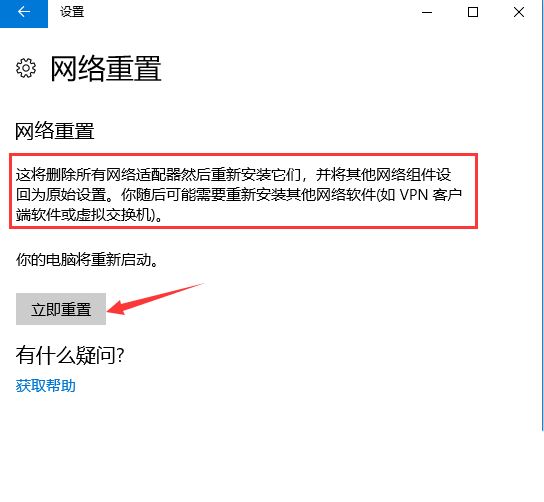
2 Klicken Sie im Fenster „Netzwerk- und Internet-Home-Einstellungen“ links auf [Status] und dann rechts unter „Netzwerkeinstellungen ändern“ auf [Adapteroptionen ändern (Netzwerkadapter anzeigen und Verbindungseinstellungen ändern)]. 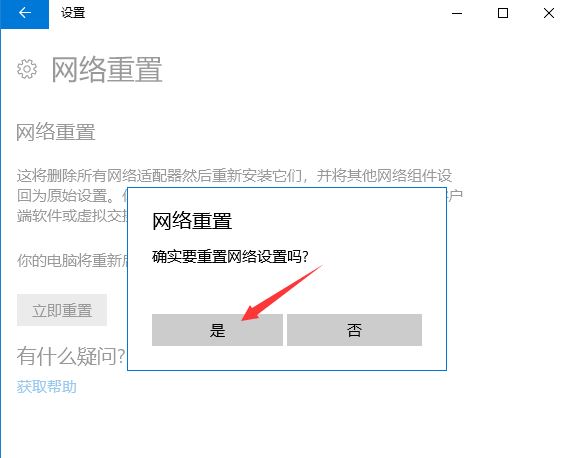 3. Stellen Sie eine Verbindung zum Internet-Netzwerk her, [doppelklicken Sie] auf den Netzwerkadapter mit eingeschränkter Netzwerkverbindung.
3. Stellen Sie eine Verbindung zum Internet-Netzwerk her, [doppelklicken Sie] auf den Netzwerkadapter mit eingeschränkter Netzwerkverbindung.
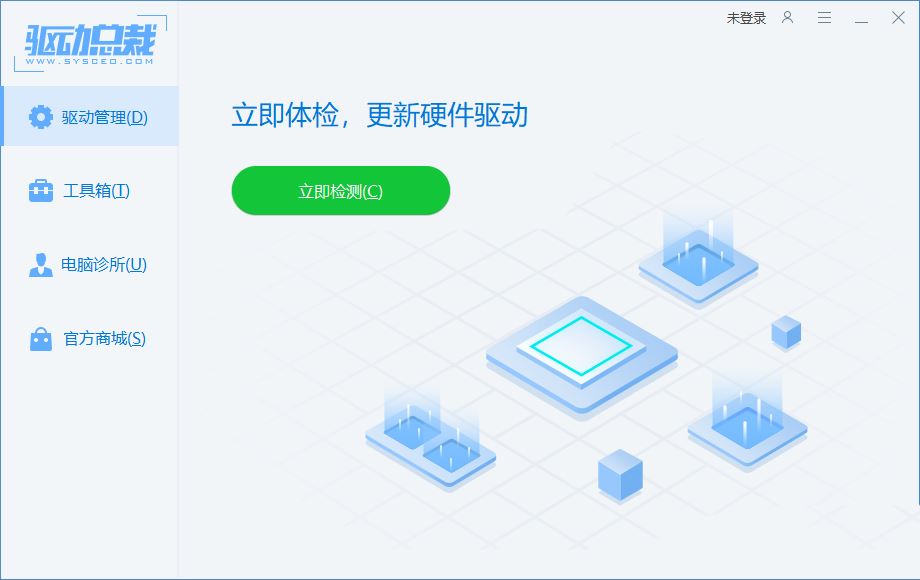 4 Im Windows-Netzwerkdiagnosefenster erkennt das System automatisch Netzwerkprobleme und prüft, ob diese durch die Systemnetzwerkdiagnose behoben werden können
4 Im Windows-Netzwerkdiagnosefenster erkennt das System automatisch Netzwerkprobleme und prüft, ob diese durch die Systemnetzwerkdiagnose behoben werden können
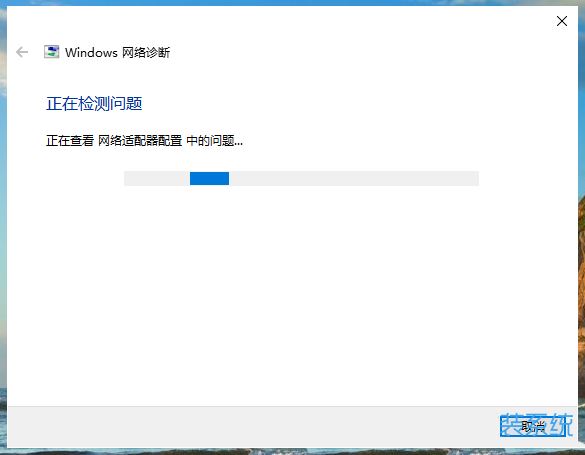
Methode 4:
1. Drücken Sie die Tastenkombination [Win + S], um die Suche zu öffnen, geben Sie [Geräte-Manager] ein und klicken Sie dann auf das vom System am besten passende Geräte-Manager-Kontrollfeld
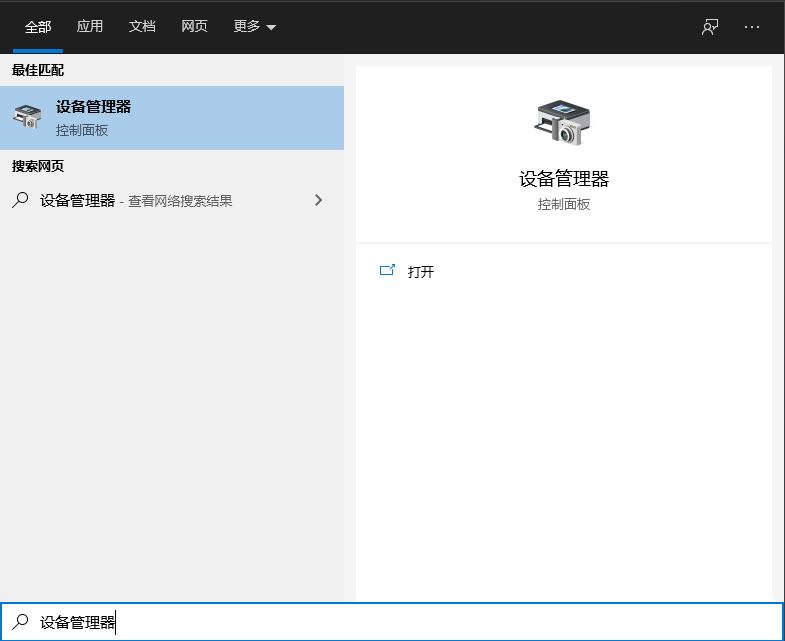

Das obige ist der detaillierte Inhalt vonWas soll ich tun, wenn die Erde in der unteren rechten Ecke von Windows 10 angezeigt wird, wenn ich nicht auf das Internet zugreifen kann? Verschiedene Lösungen für das Problem, dass die Erde in Win10 nicht auf das Internet zugreifen kann. Für weitere Informationen folgen Sie bitte anderen verwandten Artikeln auf der PHP chinesischen Website!

Heiße KI -Werkzeuge

Undresser.AI Undress
KI-gestützte App zum Erstellen realistischer Aktfotos

AI Clothes Remover
Online-KI-Tool zum Entfernen von Kleidung aus Fotos.

Undress AI Tool
Ausziehbilder kostenlos

Clothoff.io
KI-Kleiderentferner

AI Hentai Generator
Erstellen Sie kostenlos Ai Hentai.

Heißer Artikel

Heiße Werkzeuge

Notepad++7.3.1
Einfach zu bedienender und kostenloser Code-Editor

SublimeText3 chinesische Version
Chinesische Version, sehr einfach zu bedienen

Senden Sie Studio 13.0.1
Leistungsstarke integrierte PHP-Entwicklungsumgebung

Dreamweaver CS6
Visuelle Webentwicklungstools

SublimeText3 Mac-Version
Codebearbeitungssoftware auf Gottesniveau (SublimeText3)

Heiße Themen
 1358
1358
 52
52
 Was soll ich tun, wenn Win10 den Benutzer nicht wechselt? Die Win10-Anmeldeoberfläche bietet keine Möglichkeit, den Benutzer zu wechseln
Jun 25, 2024 pm 05:21 PM
Was soll ich tun, wenn Win10 den Benutzer nicht wechselt? Die Win10-Anmeldeoberfläche bietet keine Möglichkeit, den Benutzer zu wechseln
Jun 25, 2024 pm 05:21 PM
Ein Problem, auf das Benutzer von Windows 10 stoßen können, besteht darin, dass sie die Option zum Wechseln des Benutzers auf der Anmeldeoberfläche nicht finden können. Was soll ich also tun, wenn es auf der Anmeldeoberfläche von Win10 keine Option zum Wechseln des Benutzers gibt? Auf dieser Website erhalten Benutzer eine ausführliche Erläuterung des Problems, dass Benutzeroptionen in der Win10-Anmeldeschnittstelle nicht gewechselt werden können. Detaillierte Lösung für das Problem des Wechsels der Benutzeroptionen auf der Win10-Anmeldeoberfläche: Überprüfen Sie die Benutzerkontoeinstellungen: Stellen Sie zunächst sicher, dass auf Ihrem Computer mehrere Benutzerkonten vorhanden sind und dass diese Konten aktiviert sind. Sie können das Konto überprüfen und aktivieren, indem Sie die folgenden Schritte ausführen: a. Drücken Sie die Tasten Win+I, um die Einstellungen zu öffnen, und wählen Sie „Konten“. b. Wählen Sie „Familie & Andere“ oder „&ld“ in der linken Navigationsleiste
 Was soll ich tun, wenn Win10 das mobile Hotspot-Netzwerk nicht einschalten kann? Was soll ich tun, wenn Win10 den mobilen Hotspot-Schalter nicht einschalten kann?
Jun 26, 2024 am 12:33 AM
Was soll ich tun, wenn Win10 das mobile Hotspot-Netzwerk nicht einschalten kann? Was soll ich tun, wenn Win10 den mobilen Hotspot-Schalter nicht einschalten kann?
Jun 26, 2024 am 12:33 AM
Mobile Hotspots können Benutzern dabei helfen, ihre Geräte schnell mit dem Internet zu verbinden. Viele Benutzer fragen sich jedoch, was zu tun ist, wenn Win10 den Schalter für mobile Hotspots nicht aktivieren kann. Lassen Sie diese Website den Benutzern sorgfältig die Lösung für das Problem vorstellen, dass Win10 den mobilen Hotspot-Schalter nicht aktivieren kann. Lösung für das Problem, dass Win10 den mobilen Hotspot-Schalter nicht einschalten kann 1. Suchen Sie im Geräte-Manager den Netzwerkadapter und zeigen Sie versteckte Hardwaregeräte an. 2. Suchen Sie das deaktivierte MicrosoftWi-FiDirectVirtualAdapter-Gerät und aktivieren Sie es erneut. 3. Versuchen Sie erneut, den mobilen Hotspot einzuschalten, und kehren Sie zum Normalzustand zurück.
 Was tun, wenn bei Eureka Exchange ein Netzwerkfehler auftritt?
Jul 17, 2024 pm 04:25 PM
Was tun, wenn bei Eureka Exchange ein Netzwerkfehler auftritt?
Jul 17, 2024 pm 04:25 PM
Wenn ein Fehler im Netzwerk der EEX-Börse auftritt, können Sie ihn mit den folgenden Schritten beheben: Überprüfen Sie Ihre Internetverbindung. Browser-Cache leeren. Versuchen Sie es mit einem anderen Browser. Deaktivieren Sie Browser-Plugins. Kontaktieren Sie den Ouyi-Kundendienst.
 Wo ist das Win10-Benutzerprofil? Wie richtet man das Benutzerprofil in Win10 ein?
Jun 25, 2024 pm 05:55 PM
Wo ist das Win10-Benutzerprofil? Wie richtet man das Benutzerprofil in Win10 ein?
Jun 25, 2024 pm 05:55 PM
In letzter Zeit möchten viele Benutzer des Win10-Systems das Benutzerprofil ändern, wissen aber nicht, wie das geht. In diesem Artikel erfahren Sie, wie Sie das Benutzerprofil im Win10-System festlegen. So richten Sie ein Benutzerprofil in Win10 ein 1. Drücken Sie zunächst die Tasten „Win+I“, um die Einstellungsoberfläche zu öffnen, und klicken Sie, um die „System“-Einstellungen einzugeben. 2. Klicken Sie dann in der geöffneten Benutzeroberfläche links auf „Info“, suchen Sie dann nach „Erweiterte Systemeinstellungen“ und klicken Sie darauf. 3. Wechseln Sie dann im Popup-Fenster zur Optionsleiste „“ und klicken Sie unten auf „Benutzerkonfiguration“.
 Warum kann ich mich nicht bei der Bitget Wallet-Börse registrieren?
Sep 06, 2024 pm 03:34 PM
Warum kann ich mich nicht bei der Bitget Wallet-Börse registrieren?
Sep 06, 2024 pm 03:34 PM
Es gibt verschiedene Gründe dafür, dass Sie sich nicht für die BitgetWallet-Börse registrieren können, darunter Kontobeschränkungen, nicht unterstützte Regionen, Netzwerkprobleme, Systemwartung und technische Ausfälle. Um sich für die BitgetWallet-Börse zu registrieren, besuchen Sie bitte die offizielle Website, geben Sie die Informationen ein, stimmen Sie den Bedingungen zu, schließen Sie die Registrierung ab und bestätigen Sie Ihre Identität.
 Warum kann ich mich nicht bei okx anmelden?
Jul 10, 2024 pm 05:33 PM
Warum kann ich mich nicht bei okx anmelden?
Jul 10, 2024 pm 05:33 PM
Zu den Gründen, warum sich OKX nicht anmelden kann, und seinen Lösungen gehören: Überprüfen Sie, ob die Netzwerkverbindung stabil ist, und versuchen Sie, zu einem anderen Netzwerk zu wechseln. Stellen Sie sicher, dass Benutzername und Passwort korrekt sind. Das Konto wurde möglicherweise aufgrund mehrfacher falscher Passworteingaben gesperrt. Bitte warten Sie eine gewisse Zeit, bevor Sie versuchen, sich erneut anzumelden. Leeren Sie den Cache und die Cookies Ihres Browsers und versuchen Sie, sich mit einem anderen Browser anzumelden. Möglicherweise werden an der Website Wartungsarbeiten durchgeführt. Bitte warten Sie, bis die Wartungsarbeiten abgeschlossen sind, und versuchen Sie es erneut. Konten können aufgrund von Verstößen gegen die Nutzungsbedingungen gesperrt oder deaktiviert werden. Bitte wenden Sie sich an den Kundendienst, um dies herauszufinden. Stellen Sie sicher, dass das Gerät die von OKX unterstützten Betriebssystem- und Geräteanforderungen erfüllt.
 Wie lässt sich das Problem lösen, dass beim Start von Windows 10 zwei Konten angezeigt werden und zwei Konten angemeldet sind?
Jun 26, 2024 am 12:07 AM
Wie lässt sich das Problem lösen, dass beim Start von Windows 10 zwei Konten angezeigt werden und zwei Konten angemeldet sind?
Jun 26, 2024 am 12:07 AM
Nach dem Einschalten des Computers werden zwei Benutzeranmeldenamen angezeigt. Dies kann daran liegen, dass jemand dem Computer ein neues Konto hinzugefügt hat. Was soll ich also tun, wenn der Win10-Computer beim Einschalten zwei Konten anzeigt? Auf dieser Website erhalten Benutzer eine detaillierte Einführung in das Problem, dass beim Start von Windows 10 zwei Konten angezeigt werden. Analyse des Problems, dass beim Start von Windows 10 zwei Konten angezeigt werden 1. Klicken Sie zunächst mit der rechten Maustaste auf „Dieser Computer“ oder „Arbeitsplatz“ und wählen Sie „Verwalten“. 2. In „Computerverwaltung (Lokal)“. 3. Wählen Sie „Lokale Benutzer und Gruppen“. 4. Wählen Sie „Benutzer&rdq“
 Warum kann ich mich nicht auf der offiziellen Website von MEXC (Matcha) anmelden?
Dec 07, 2024 am 10:50 AM
Warum kann ich mich nicht auf der offiziellen Website von MEXC (Matcha) anmelden?
Dec 07, 2024 am 10:50 AM
Der Grund dafür, dass Sie sich nicht auf der MEXC (Matcha)-Website anmelden können, können Netzwerkprobleme, Website-Wartung, Browserprobleme, Kontoprobleme oder andere Gründe sein. Zu den Lösungsschritten gehören die Überprüfung Ihrer Netzwerkverbindung, die Überprüfung von Website-Ankündigungen, die Aktualisierung Ihres Browsers, die Überprüfung Ihrer Anmeldeinformationen und die Kontaktaufnahme mit dem Kundendienst.



